Немојте аутоматски шифровати датотеке премештене у шифроване фасцикле у оперативном систему Виндовс 10
Немојте аутоматски шифровати датотеке премештене у шифроване фасцикле у оперативном систему Виндовс 10: (Do not Automatically Encrypt files moved to Encrypted folders in Windows 10: ) Ако користите систем датотека(Encryption File System) за шифровање ( ЕФС(EFS) ) за шифровање датотека или фасцикли како бисте спречили ваше осетљиве податке, морате бити свесни да када превучете и отпустите било коју нешифровану датотеку или фолдер унутар шифроване фасцикле, онда би ове датотеке или фасцикле аутоматски шифровале Виндовс(Windows) пре него што их премести у шифровану фасциклу. Сада неки корисници желе да ова функција ради док другима нису нужно потребне.

Пре него што кренете даље да бисте се уверили да разумете да је ЕФС(EFS) доступан само у Виндовс 10 (Windows 10) Про(Pro) , Едуцатион(Education) и Ентерприсе Едитион(Enterprise Edition) . Сада корисници могу да омогуће или онемогуће функцију аутоматског шифровања Виндовс Екплорер(Windows Explorer) -а, па без губљења времена хајде да погледамо Како да омогућимо(Encrypted) Немој аутоматски шифровати датотеке премештене у шифроване(Encrypt) фасцикле у оперативном систему Виндовс 10(Windows 10) уз
помоћ доле наведеног упутства.
Немојте аутоматски шифровати(Encrypt) датотеке премештене у шифроване(Encrypted) фасцикле у оперативном систему Виндовс 10(Windows 10)
Обавезно креирајте тачку враћања(create a restore point) у случају да нешто крене наопако.
Метод 1: Немојте аутоматски шифровати датотеке премештене у шифроване фасцикле помоћу уређивача смерница групе(Method 1: Do not Automatically Encrypt files moved to Encrypted folders using Group Policy Editor)
1. Притисните тастер Виндовс + Р, а затим откуцајте гпедит.мсц(gpedit.msc) и притисните Ентер да бисте отворили уређивач смерница групе.(Group Policy Editor.)

2. Идите на следећу путању:
Computer Configuration\Administrative Templates\System
3. Уверите се да сте изабрали Систем(System) , а затим у десном окну прозора двапут кликните на „ Немој аутоматски шифровати датотеке премештене у шифроване фасцикле(Do not automatically encrypt files moved to encrypted folders) ” да бисте га уредили.

4. Обавезно промените подешавања горенаведених смерница у складу са:
Да бисте омогућили аутоматско шифровање датотека премештених у ЕФС шифроване фасцикле: Изаберите Није конфигурисано или Онемогућено (To Enable Auto Encrypt of files moved to EFS Encrypted folders: Select Not Configured or Disabled)
да бисте онемогућили аутоматско шифровање датотека премештених у ЕФС шифроване фасцикле: Изаберите Омогућено(To Disable Auto Encrypt of files moved to EFS Encrypted folders: Select Enabled)

6. Када завршите са својим избором, кликните на ОК и затворите уређивач смерница групе(Group Policy Editor) .
Метод 2: Немојте аутоматски шифровати датотеке премештене у шифроване фасцикле помоћу уређивача регистра(Method 2: Do not Automatically Encrypt files moved to Encrypted folders using Registry Editor)
1. Притисните тастер Виндовс + Р, а затим откуцајте регедит(regedit) и притисните Ентер да отворите уређивач регистра.(Registry Editor.)

2. Дођите до следеће локације:
HKEY_LOCAL_MACHINE\SOFTWARE\Microsoft\Windows\CurrentVersion\Policies\Explorer
3. Кликните десним тастером миша на Екплорер( Explorer) , а затим изаберите New > DWORD (32-bit) Value.

4. Именујте овај новокреирани ДВОРД као НоЕнцриптОнМове(NoEncryptOnMove) и притисните Ентер.
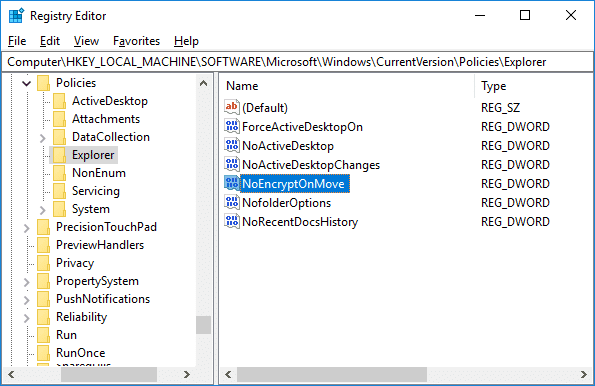
5. Двапут кликните на НоЕнцриптОнМове(NoEncryptOnMove) и промените његову вредност на 1(change it’s value to 1) да бисте онемогућили аутоматско шифровање датотека премештених у шифроване фасцикле (disable Auto Encryption of files moved to Encrypted folders ) и кликните на ОК.

Напомена: Ако желите да омогућите функцију аутоматског шифровања(Encrypt) , једноставно кликните десним тастером миша на НоЕнцриптОнМове ДВОРД и изаберите Избриши.(right-click on NoEncryptOnMove DWORD and select Delete.)

6. Затворите Регистри Едитор(Registry Editor) и поново покрените рачунар да бисте сачували промене.
Препоручено:(Recommended:)
- Омогућите или онемогућите брзо пребацивање корисника у оперативном систему Виндовс 10(Enable or Disable Fast User Switching in Windows 10)
- Како да извезете сачуване лозинке у Гоогле Цхроме(How to Export Saved Passwords in Google Chrome)
- Омогућите или онемогућите нумеричко сортирање у Филе Екплорер-у у оперативном систему Виндовс 10(Enable or Disable Numerical Sorting in File Explorer in Windows 10)
- Како променити подразумевану локацију директоријума за преузимање Цхроме-а(How to Change Chrome Default Download Folder Location)
То је то што сте успешно научили Како да омогућите Не аутоматски шифрујте датотеке премештене у шифроване фасцикле у оперативном систему Виндовс 10(How to enable Do not Automatically Encrypt files moved to Encrypted folders in Windows 10) , али ако и даље имате питања у вези са овом објавом, слободно их поставите у одељку за коментаре.
Related posts
Шифрујте датотеке и фасцикле помоћу система датотека за шифровање (ЕФС) у оперативном систему Виндовс 10
Дешифрујте ЕФС шифроване датотеке и фасцикле у оперативном систему Виндовс 10
Омогућите или онемогућите индексирање шифрованих датотека у оперативном систему Виндовс 10
Прикажите имена компримованих или шифрованих датотека у боји у оперативном систему Виндовс 10
Онемогућите функцију зумирања прстима у оперативном систему Виндовс 10
Како потпуно деинсталирати МцАфее из Виндовс 10
Поправите Немогућност брисања привремених датотека у оперативном систему Виндовс 10
Како променити осветљеност екрана у оперативном систему Виндовс 10
Како омогућити Ацтиве Дирецтори у оперативном систему Виндовс 10
Присилно обришите ред за штампање у оперативном систему Виндовс 10
Очистите диск помоћу наредбе Дискпарт Цлеан у оперативном систему Виндовс 10
Поправка ВЦРУНТИМЕ140.длл недостаје у Виндовс 10
Поправите калкулатор који не ради у оперативном систему Виндовс 10
Како подесити дељење мрежних датотека у оперативном систему Виндовс 10
Како избрисати партицију волумена или диска у оперативном систему Виндовс 10
Поправите функцијски тастери који не раде на Виндовс 10
Како поправити скалирање за замућене апликације у оперативном систему Виндовс 10
Дозволите или спречите уређаје да пробуде рачунар у оперативном систему Виндовс 10
Поправите Алт+Таб који не ради у оперативном систему Виндовс 10
УСБ уређај не ради у оперативном систему Виндовс 10 [РЕШЕНО]
